중요:
XLOOKUP 함수를 사용해 보세요. VLOOKUP의 개선된 버전으로, 어느 방향으로나 작동하며, 기본값으로 정확한 일치 항목을 반환하여 이전 버전보다 더 사용하기 쉽고 편리합니다. 이 기능은 Microsoft 365 구독을 보유하고 있는 경우에만 사용할 수 있습니다. Microsoft 365최신 Office 버전을 보유하고 있는지 확인합니다.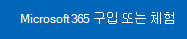

절대 셀 참조를 사용하여 수식을 열 아래로 복사하는 방법
VLOOKUP 복사
-
수식을 복사할 열의 첫 번째 셀을 선택합니다.
-
수식을 입력하지만 각 열 문자 앞에 달러 기호를 배치합니다.
= VLOOKUP ($B 3,$B 3:$F 25,3,FALSE)
-
Enter 키를 눌러 수식을 커밋합니다.
-
수식 주위의 채우기 핸들을 잡고 열 아래로 끕니다.










